腾讯手游助手内存不足怎么办 腾讯手游助手显示内存不足怎么解决
更新时间:2023-05-09 14:13:23作者:qiaoyun
腾讯手游助手很多游戏玩家们经常会用到,这是款能够让用户在电脑上玩手机游戏的软件,但是近日有用户在使用腾讯手游助手的时候发现显示内存不足的情况,不知道碰到这种问题该怎么办,今天就由笔者给大家介绍一下腾讯手游助手显示内存不足的详细解决方法。
具体方法如下:
第一步:点击左上角设置图片——点击设置中心。
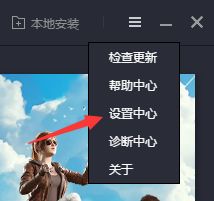
第二步:点击引擎设置——点击内存设置。
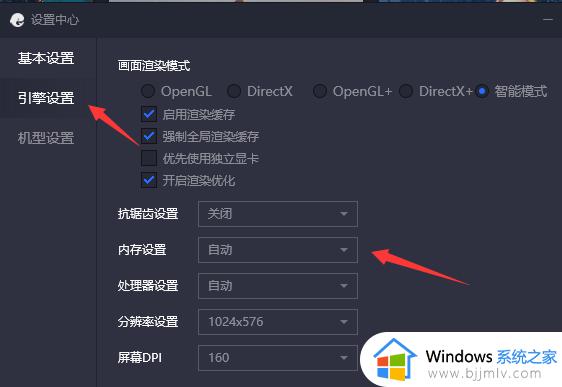
第三步:内存设置——选择自己需要的内存大小。
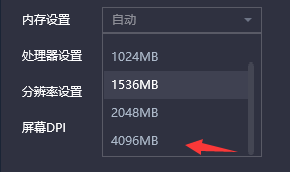
电脑内存设置教程:
1、首先进任务管理器关闭不必要的内存占用进程,点击“结束任务”。
2、然后打开“此电脑”,右键单击选择“属性”。
3、属性界面点击“高级系统设置”选项,高级设置界面点击性能栏里的“设置”。
4、接着点击“调整为最佳性能”,点击“确定”。
5、在高级界面点击“更改”按钮。
6、选择系统C盘,点击选择“自定义大小”。最小最大输入“2048-4096”,然后点击“设置”,最后点击“确定”。
上述给大家介绍的就是腾讯手游助手内存不足的详细解决方法,有遇到这样情况的用户们可以参考上述方法步骤来进行解决就可以了。
腾讯手游助手内存不足怎么办 腾讯手游助手显示内存不足怎么解决相关教程
- 腾讯手游助手怎么多开 腾讯手游助手多开设置方法
- 腾讯手游助手内部安装失败错误码16怎么回事 腾讯手游助手内部安装失败错误代码16如何处理
- 腾讯手游助手最佳设置步骤 腾讯手游助手怎么调最好
- 腾讯手游助手打不开游戏为什么 腾讯手游助手游戏打不开如何解决
- 腾讯手游助手安装不了怎么回事 腾讯手游助手安装不上如何解决
- 腾讯手游助手启动模拟器失败怎么回事 腾讯手游助手显示启动模拟器失败如何解决
- 腾讯手游助手怎么卸载 怎样彻底删除腾讯手游助手
- 腾讯手游助手一直卡在98怎么回事 腾讯手游助手卡在98%不动如何解决
- 腾讯手游助手王者荣耀为什么进不去 腾讯手游助手王者荣耀进不去如何解决
- 安装腾讯手游助手错误代码16怎么回事 安装腾讯手游助手错误代码16如何解决
- 惠普新电脑只有c盘没有d盘怎么办 惠普电脑只有一个C盘,如何分D盘
- 惠普电脑无法启动windows怎么办?惠普电脑无法启动系统如何 处理
- host在哪个文件夹里面 电脑hosts文件夹位置介绍
- word目录怎么生成 word目录自动生成步骤
- 惠普键盘win键怎么解锁 惠普键盘win键锁了按什么解锁
- 火绒驱动版本不匹配重启没用怎么办 火绒驱动版本不匹配重启依旧不匹配如何处理
热门推荐
电脑教程推荐
win10系统推荐